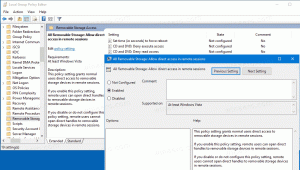Windows 10에서 소유권 가져오기 상황에 맞는 메뉴 추가
Windows 10에서 일부 파일이나 폴더에 대한 전체 액세스 권한을 얻어야 하는 경우가 있습니다. 시스템 파일이나 폴더일 수도 있고 더 이상 존재하지 않는 사용자 계정으로 생성된 것일 수도 있습니다. 대부분의 경우 Windows 운영 체제에서는 이러한 파일 및 폴더에 대한 작업을 수행할 수 없습니다. 특별한 상황에 맞는 메뉴를 추가하면 파일과 폴더에 대한 전체 액세스 권한을 빠르게 얻을 수 있습니다.

NTFS는 Windows NT 운영 체제 제품군의 표준 파일 시스템입니다. Windows NT 4.0 서비스 팩 6부터 다음과 같은 권한 개념을 지원했습니다. 파일, 폴더 및 기타 개체에 대한 액세스를 로컬 및 회로망.
광고
기본적으로 Windows 10의 거의 모든 시스템 파일, 시스템 폴더 및 레지스트리 키도 "TrustedInstaller"라는 특수 내장 사용자 계정이 소유합니다. 다른 사용자 계정은 파일을 읽기만 하도록 설정되어 있습니다.
사용자가 각 파일, 폴더, 레지스트리 키, 프린터 또는 Active Directory 개체에 액세스하면 시스템에서 해당 권한을 확인합니다. 객체에 대한 상속을 지원합니다. 파일은 상위 폴더에서 권한을 상속할 수 있습니다. 또한 모든 개체에는 소유권을 설정하고 권한을 변경할 수 있는 사용자 계정인 소유자가 있습니다.
NTFS 권한 관리에 관심이 있는 경우 다음 문서를 참조하십시오.
Windows 10에서 소유권을 가져오고 파일 및 폴더에 대한 전체 액세스 권한을 얻는 방법
시간을 절약하기 위해 '소유권 획득' 컨텍스트 메뉴를 추가할 수 있습니다. 이렇게 하면 파일의 소유자가 되어 즉시 파일 또는 폴더에 대한 전체 액세스 권한을 부여할 수 있습니다.
계속하기 전에 사용자 계정에 관리 권한. 이제 아래 지침을 따르십시오.
Windows 10에서 소유권 가져오기 상황에 맞는 메뉴를 추가하려면
- 다음 ZIP 아카이브를 다운로드하십시오. ZIP 아카이브 다운로드.
- 폴더에 내용을 추출합니다. 파일을 데스크탑에 직접 배치할 수 있습니다.
- 파일 차단 해제.
- 더블 클릭 Add_Take_Ownership_context_menu.reg 파일을 병합합니다.

- 컨텍스트 메뉴에서 항목을 제거하려면 제공된 파일을 사용하십시오. Remove_Take_Ownership_context_menu.reg.
당신은 끝났습니다!
작동 원리
컨텍스트 메뉴는 새로운 PowerShell 인스턴스를 관리자로, 다음 명령을 순차적으로 실행합니다.
테이크다운 /f - 이 명령은 선택한 개체의 소유권을 현재 사용자 계정으로 변경합니다. 디렉토리의 경우 인수로 실행됩니다. /r /d y. /r 하위 폴더를 처리하기 위한 재귀를 나타냅니다. NS /일 인수는 현재 사용자에게 디렉토리에 대한 "폴더 나열" 권한이 없을 때 사용되는 기본 답변입니다.
icacls /grant *S-1-3-4:F - 이 명령은 파일 시스템 개체의 현재 소유자에게 전체 액세스 권한을 부여합니다(이전 명령으로 현재 사용자 계정으로 설정됨). SID: S-1-3-4는 개체의 현재 소유자를 나타내는 잘 알려진 보안 식별자입니다. 이 SID를 전달하는 ACE가 개체에 적용될 때 시스템은 개체 소유자에 대한 암시적 READ_CONTROL 및 WRITE_DAC 권한을 무시합니다.
소유자 컨텍스트 메뉴 변경
또한 다음을 추가할 수 있습니다. 소유자 변경 컨텍스트 메뉴. 위와 달리 미리 정의된 시스템 계정 중 하나로 소유권을 설정할 수 있습니다.

상황에 맞는 메뉴를 사용하면 소유자를 다음 시스템 계정 중 하나로 빠르게 변경할 수 있습니다. 관리자 그룹, 모든 사람, 체계, 그리고 신뢰할 수 있는 설치 프로그램. 소유자 변경 컨텍스트 메뉴에 대한 자세한 내용은 다음 게시물을 참조하세요.
Windows 10에서 소유자 변경 상황에 맞는 메뉴를 추가하는 방법
여기에서 바로 사용할 수 있는 레지스트리 파일, 자세한 지침 및 모든 상황에 맞는 메뉴 항목이 작동하는 방식에 대한 설명을 찾을 수 있습니다. 이렇게 하면 한 번의 클릭으로 파일, 폴더 또는 드라이브 소유자를 변경할 수 있습니다.
관련 기사:
- Windows 10에서 소유권을 가져오고 파일 및 폴더에 대한 전체 액세스 권한을 얻는 방법
- Windows 10에서 TrustedInstaller 소유권을 복원하는 방법
- Windows 10의 파일 및 폴더에 대한 백업 권한
- Windows 10에서 보기 권한 컨텍스트 메뉴 추가
- Windows 10에서 보기 소유자 상황에 맞는 메뉴 추가
- RegOwnershipEx 1.0.0.2가 종료되었습니다.
- ExecTI – TrustedInstaller로 프로그램 실행